라인
라인 탭에서 어느 라인 타입(아웃라인, 교차, 폴리곤 엣지 등)이 생성될 것인가와 어느 스케치 재질이 렌더링에 사용될 것인가를 결정합니다.
라인과 레이어에 대하여
라인이 조합(아래를 보십시오)과 같은 설정 이용 시 작동방식을 이해하려면 각 고유한 레이어(내부적으로 생깁니다)를 생성하는 각 라인 타입에 대해 생각해 보는 것이 도움이 될 수 있습니다. 스케치 & 툰이 오브젝트에 대해 라인을 생성할 때 새로운 레이어가 생성되고 라인 타입이 삽입됩니다. 만약 조합이 사용 중인 상태라면 혼합될 수 있는 모든 라인 타입이 동일한 레이어에 추가됩니다. 만약 조합이 사용 중이 아닌 경우 각 라인 타입은 그것의 고유 레이어에 추가됩니다.
이것은 각 오브젝트가 (각 스케치 스타일 태그와 포스트 이펙트로부터) 하나 이상의 레이어를 생성함을 의미합니다. 레이어 우선 순위(가령 레이어의 렌더링 순서)는 태그 순서, 포스트 이펙트 및 재질 우선 순위(스케치 재질의 일반 탭에서 정의됨)에 의해 정의되며, 렌더링되는 동안 근사 Z-깊이의 모든 라인들(상단에 그려지는 카메라에 가장 근접한 라인들)에 대한 레이어 우선 순위를 따르는 Z-깊이가 사용됩니다.
라인 탭의 상단 부분에 있는 옵션들은 어떤 타입의 라인이 생성될지를 결정합니다. 예를 들어 아웃라인을 생성하려면 아웃라인을 체크하십시오. 어떤 옵션들은 옵션이 체크되었을 때 다이얼로그의 아래 부분에 나타나는 추가적인 설정을 가지고 있습니다.
다음 라인 종류들을 사용할 수 있습니다(추가적인 디테일은 파라미터의 설명에서 볼 수 있습니다):
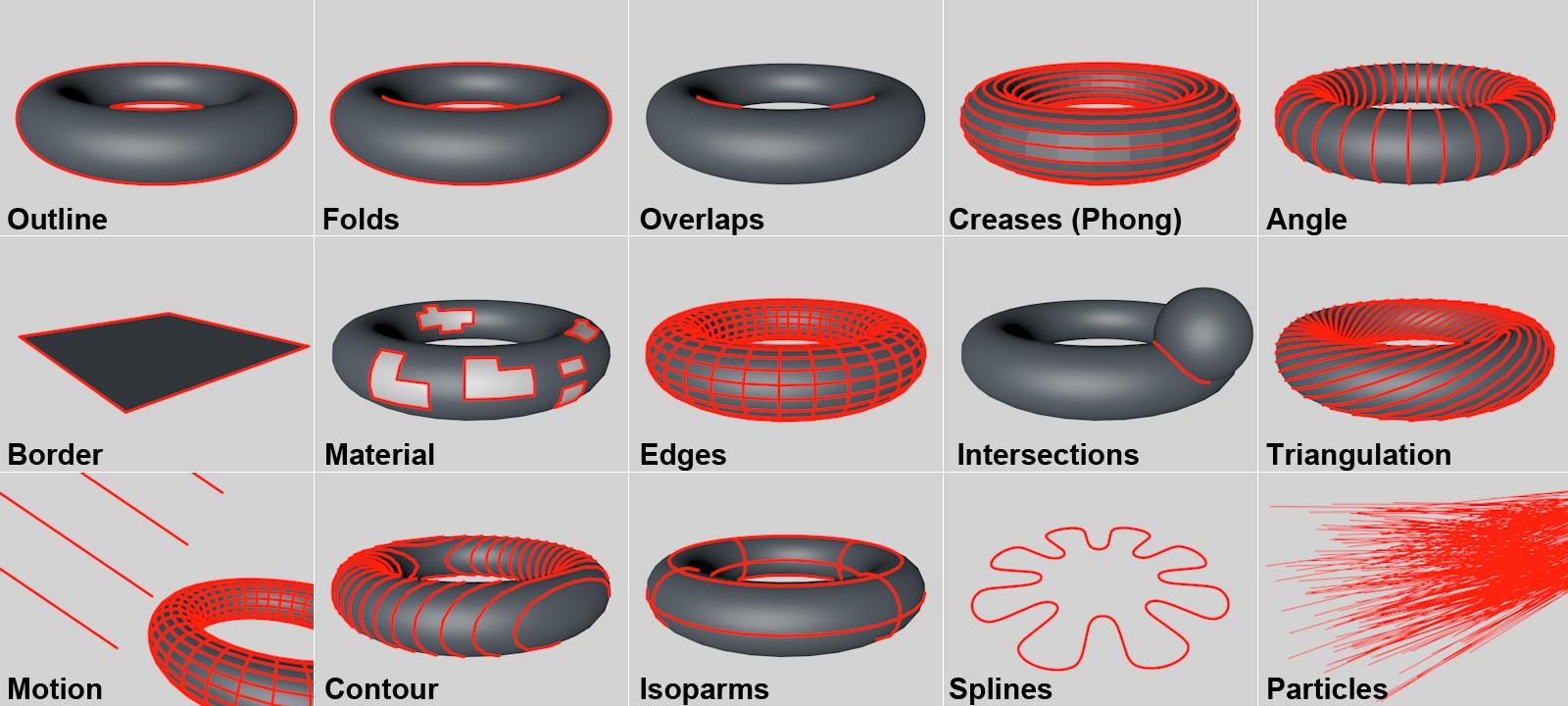 다양한 라인 종류를 생성할 수 있습니다.
다양한 라인 종류를 생성할 수 있습니다.
오브젝트의 보여지는 윤곽 라인들.
접음은 정면과 뒷면 폴리곤 사이의 엣지입니다.
겹쳐 칠하기는 메쉬 또는 접힘과 윤곽 엣지 사이의 다른 부분을 겹치는 실루엣 라인입니다.
부드러운 부분이 없는 오브젝트 엣지
이것은 서로 다른 어떤 각도와 회전 범위에 놓여 있는 인접한 2개의 폴리곤들의 엣지를 렌더링합니다.
이것은 하나의 폴리곤에만 속하는 엣지들입니다.
폴리곤 선택에 적용된 재질의 영역에 속하는 엣지들입니다.
각 개별 엣지들을 렌더합니다.
하나의 오브젝트가 다른 오브젝트와 교차될 때 생성되는 엣지들을 렌더링합니다.
각 사각형에 삼각형화된 라인이 렌더링됩니다.
모션에서 오브젝트들에 모션의 방향으로 라인들이 계산될 수 있습니다.
동일한 각도 또는 높이의 라인을 렌더링합니다.
아이소팜은 생성된 오브젝트들로부터 같은 이름의 라인을 렌더링합니다.
스플라인이 렌더링됩니다.
파티클이 렌더링됩니다. 이미터에는 오브젝트가 배치되어 있지 않아야 합니다.
결합 모드는 다음과 같은 방법으로 라인 타입으로 결합시킵니다.
각 라인 타입은 독립적으로 생성되고 각자의 레이어상에서 개별적으로 렌더링 됩니다. 농도나 패턴과 같은 효과 사용 시 하나 이상의 라인 타입이 동일한 라인을 생성할 경우 라인이 서로 교차되는 원치 않는 결과를 얻을 수도 있습니다. 예제는 접힌선과 각도를 체크하며 이들은 동일한 폴리곤 엣지에 대하여 라인을 생성할 수 있습니다. 그리기기 스케치 재질에서 사용 중인 경우 그리기는 동일 타입의 라인으로 제한될 것입니다.
동일한 스케치 재질을 사용하는 모든 라인들은 하나의 레이어로 합쳐질 것입니다. 이것은 오버랩핑(위의 없음을 참고하시기 바랍니다). 그리기가 스케치 재질에서 사용 중일 때 이 레이어의 모든 라인 타입은 그리기에 대해 사용 가능합니다.
다중 타입간에 오버랩되지 않는 라인들만 생성되도록 라인 타입을 결합합니다.
사용된 라인 타입은 하나 이상의 타입에만 존재하는 라인을 생성하기 위해 결합됩니다; 이것은 제외 모드에 대한 반대의 효과를 지닙니다.
은선 고르기 참조하세요.
오브젝트 에서 은선 고르기 참조하세요.
은선을 끄기 위해서는 은선 고르기를 셀프로 설정하고 디폴트 은선 박스나 로컬 은선 박스를 제거하십시오.
이 설정들은 어느 라인을 보이게 할 것인가와 숨길 것인가를 결정합니다. 은선 고르기 모드는 씬의 어느 오브젝트가 숨겨진 라인을 찾아내는데 사용될지를 설정합니다. 다음의 예제에서 가시선은 흑색이며 은선은 적색입니다.
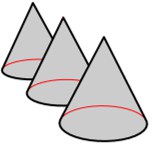
셀프 모드, 라인을 생성한 오브젝트만이 숨겨진 라인을 찾는데 사용됩니다.
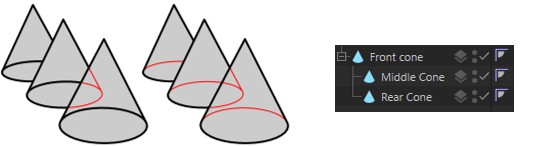 셀프 선택이 비사용 (좌측) 및 사용 (중앙) 된 자식 오브젝트.
셀프 선택이 비사용 (좌측) 및 사용 (중앙) 된 자식 오브젝트.
자식 오브젝트 모드는 라인이 숨겨졌는지를 알아내기 위해 부모와 그것의 자식 오브젝트를 사용합니다.
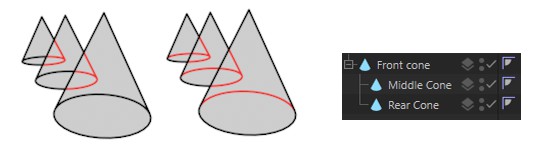 셀프 선택이 비사용 (좌측) 및 사용 (우측) 된 계층 모드
셀프 선택이 비사용 (좌측) 및 사용 (우측) 된 계층 모드
계층 모드는 최상위 부모 오브젝트를 찾고 라인이 숨겨졌는지를 알아내기 위해 부모와 그것의 자식 오브젝트를 사용합니다.
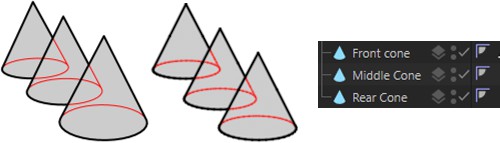
이 모드에서 라인은 숨겨졌는지를 알아내기 위해 씬의 모든 오브젝트에 대해 체크합니다.
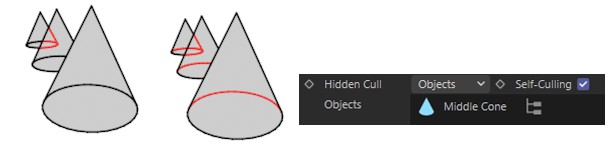 오브젝트 모드 셀프 선택이 적용 해제 (왼쪽)와 활성화 (오른쪽)
오브젝트 모드 셀프 선택이 적용 해제 (왼쪽)와 활성화 (오른쪽)
이 모드는 라인이 숨겨졌는지를 알아내기 위해 오브젝트 박스 내의 오브젝트를 사용합니다.
또한 디폴트 가시선 참조하세요.
디폴트 가시선과 디폴트 은선을 이용하여 가시선으로 사용하기 위한 스케치 재질 및 은선으로 사용하기 위한 스케치 재질을 지정할 수 있습니다(재질 관리자로부터 재질을 박스로 가져다 놓으십시오). 박스를 공란으로 남겨두면 라인들은 렌더링되지 않을 것입니다.
이들은 디폴트 재질이며 가시 및 은선 박스에 지정된 각자의 재질을 가지고 있는 라인을 제외한 모든 라인 타입에 대해 사용됩니다 (가시선과 은선 박스를 표시하기 위해서는 라인 재질을 양쪽으로 설정하십시오).
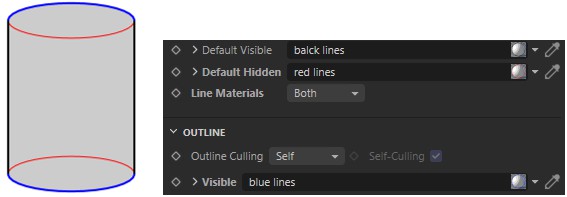 사용된 각 라인 타입에 대해 가시선과 은선을 표시하려면 라인 재질을 양쪽으로 설정합니다.
사용된 각 라인 타입에 대해 가시선과 은선을 표시하려면 라인 재질을 양쪽으로 설정합니다.
각 박스는 오른쪽에 삼각형 버튼을 가지고 있으며 클릭하여 다음 커맨드에 접근할 수 있습니다.
제거는 박스를 제거합니다. 즉 스케치 재질 할당을 해제합니다.
관리자에 표시는 재질 관리자를 선택하고 스케치 재질 표시가 필요한 경우 스크롤합니다.
개체 선택은 재질 관리자에서 스케치 재질을 선택하고 속성 관리자에서 설정을 표시합니다.
라인 타입
스케치 & 툰은 12개 이상의 라인 타입을 제공합니다. 이 페이지에서 각 라인 타입에 대한 설명과 라인 탭에 대한 설정에 대한 설명을 보실 수 있습니다. 일반적으로 접음, 접힌선, 경계는 여러분이 기본 툰에 대해 원하는 모든 것들입니다.
라인 소유권에 대해
라인을 생성하는 오브젝트가 그 라인을 소유합니다. 라인들은 라인을 생성하는 오브젝트에 링크된 레이어에 위치됩니다. 이것은 아웃라인 등에 영향을 줍니다 - 아웃라인이 다중 오브젝트 주위를 감싸는 것처럼 보이더라도 내부적으로는 각 오브젝트가 각자의 아웃라인 섹션을 소유합니다. 따라서 여러분이 아웃라인에 그리기를 적용할 경우 아웃라인은 동일한 레이어에 있는 라인들 주위를 감싸며 각 오브젝트에 대해서도 동일한 의미를 갖습니다.
스케치 스타일 태그 제거
스케치 스타일 태그 사용에 관한 자세한 내용은 스케치 스타일 태그를 참고하십시오.
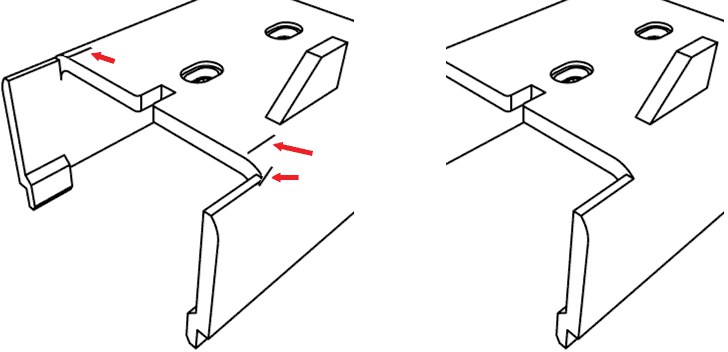 스케치 스타일 태그는 불필요한 라인을 제거하는 쉽고 빠른 방법을 제공합니다.
스케치 스타일 태그는 불필요한 라인을 제거하는 쉽고 빠른 방법을 제공합니다.
스케치 스타일 태그는 불필요한 라인을 쉽게 제거할 수 있도록 라인 선택 박스를 제공합니다.
문제의 영역에 있는 폴리곤이나 엣지를 선택하거나 문제를 일으키지 않는 모든 폴리곤이나 엣지를 선택하는 방법 중 보다 쉬운 방법을 택하시기 바랍니다. 선택(선택 / 선택 저장)에 대한 선택 태그를 생성하십시오. 여러분이 원한다면 여러 개의 선택 태그를 생성할 수 있습니다.
하나 또는 여러 개의 선택 태그를 스케치 스타일 태그의 라인 박스(선택 탭)에 가져다 놓으십시오. 문제의 영역 또는 문제가 없는 영역 중 어느 것을 선택했느냐에 따라 모드를 제외 또는 포함으로 설정하십시오. 렌더링을 실행하면 원하지 않았던 라인들이 사라질 것입니다.
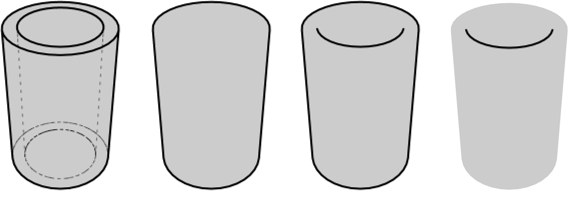 원본, 아웃라인, 접음, 접힌선
원본, 아웃라인, 접음, 접힌선
다음 세 가지 라인 타입들-아웃라인, 접음, 오버랩 -은 실루엣 기반 라인 집합으로 알려져 있습니다. 이 라인들은 카메라를 향하는 폴리곤 면(앞면)과 카메라의 반대편을 향하는 폴리곤면(뒷면)의 폴리곤 엣지에 나타납니다.
접음은 가장 중요한 실루엣 기반 라인입니다. 접음은 앞면 폴리곤 앞면과 폴리곤 뒷면 사이의 폴리곤 엣지입니다.
아웃라인은 일반적으로 메쉬의 아웃라인만을 제공합니다. 메쉬에 오버랩되는 엣지들을 무시한다는 점을 제외하면 접음과 같습니다.
오버랩은 아웃라인의 반대입니다. 오버랩은 메쉬를 오버랩하는 실루엣 기반 라인입니다. 때로는 원치 않는 작은 오버랩이 눈에 띌 수도 있습니다. 스케치 재질의 그리기 탭에 있는 그리기 필터 옵션을 이용하여 이러한 문제를 신속하게 해결할 수 있습니다.
라인 탭 설정
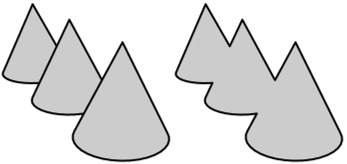
아웃라인 선택 모드는 아웃라인이 오버랩될 경우 어느 오브젝트가 아웃라인을 결합할 것인가를 결정합니다.
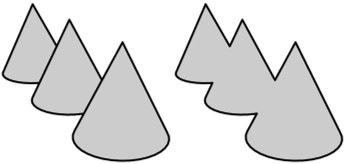
아웃라인은 오버랩 오브젝트간에 결합되는 것이 아니라 셀프 선택을 찾습니다.
자식 오브젝트 모드는 부모와 그것의 자식 오브젝트에 대한 오버랩 아웃라인을 결합합니다.
계층 모드는 최상위 부모 오브젝트를 검색하고 그것의 모든 자식 오브젝트에 대해 체크합니다.
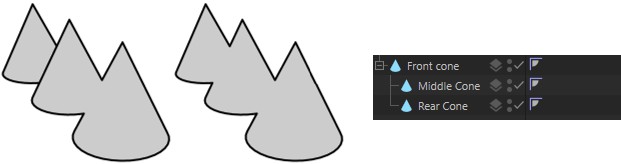 자식 오브젝트 모드 (좌측) 및 계층 모드 (중앙). 자식 오브젝트 모드에서 뒤의 원뿔은 가운데 원뿔의 자식이 아니기 때문에 별도의 아웃라인을 가지고 있습니다.
자식 오브젝트 모드 (좌측) 및 계층 모드 (중앙). 자식 오브젝트 모드에서 뒤의 원뿔은 가운데 원뿔의 자식이 아니기 때문에 별도의 아웃라인을 가지고 있습니다.
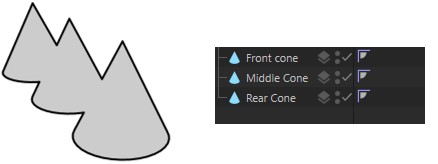
다른 오브젝트의 오버랩 아웃라인이 결합됩니다.
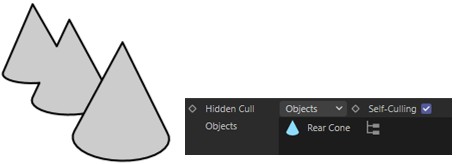
스케치 & 툰은 오브젝트 박스의 각 오브젝트의 아웃라인을 오버랩되는 다른 오브젝트와 결합합니다.
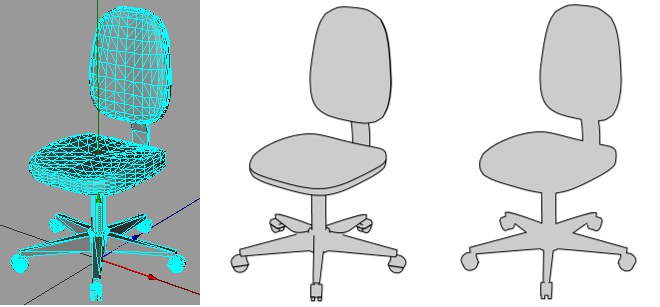 좌측의 원본 오브젝트: 씬 모드, 셀프 선택 해제, 셀프 선택 체크.
좌측의 원본 오브젝트: 씬 모드, 셀프 선택 해제, 셀프 선택 체크.
셀프 선택이 사용된 경우 각 오브젝트의 아웃라인은 전체 아웃라인과 결합됩니다. 이것은 아웃라인 선택이 셀프로 설정된 경우에도 발생합니다.
오브젝트가 아웃라인 선택 메뉴에서 선택된 경우 오브젝트들은 드래그 & 드롭을 통해 계산에 포함될 수 있도록 이 필드에 옮겨질 수 있습니다.
접는 방향 설정은 접음 타입을 정의합니다: 모든 접음 (임의), 앞에서 뒤로의 방향으로 접음, 뒤에서 앞으로의 방향으로 접음.
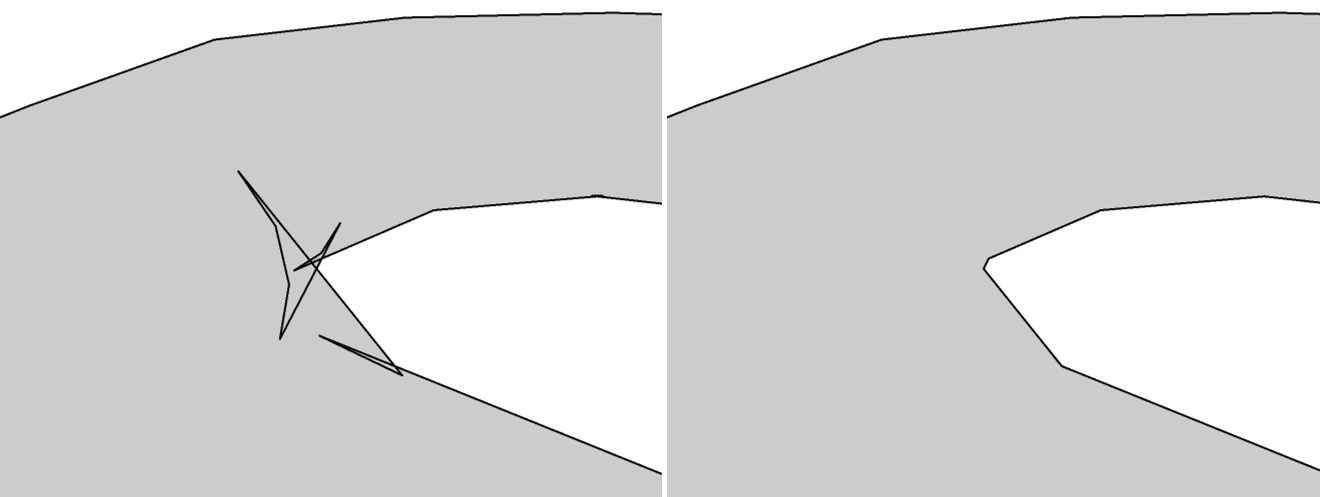
접는 방향은 접힌선을 형성하는 원치 않은 라인들이 많을 경우 유용하게 사용될 수 있습니다.
일반적으로 접는 방향은 임의로 설정되어야 하며, 그렇지 않은 경우 이것은 생성되는 라인의 수를 줄이고 결과적으로 간극을 형성할 수 있습니다.
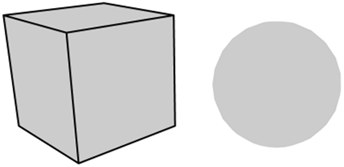
구는 엣지가 퐁 태그에 의해 스무싱되기 때문에 접힌선을 가지고 있지 않습니다. 반면 큐브는 엣지에 대한 퐁 쉐이딩(각도 제한은 90˚f1 º¸´Ù ÀÛ½À´Ï´Ù)을 가지고 있지 않기 때문에 접힌선을 만들지 않습니다.
접힌선은 퐁 태그로 스무싱되지 않은 엣지입니다. (구조 메뉴의 샤프 엣지 커맨드를 이용하여 엣지가 샤프하게 되지 않거나 엣지의 폴리곤 사이의 각도가 퐁 태그의 설정에 있는 각도 제한을 초과하기 때문입니다).
최소 설정은 접힌선이 메쉬의 평평한 부분에 나타나는 것을 방지합니다. 각 접힌선은 폴리곤 사이의 각도가 최소 값과 같거나 큰 경우에만 생성됩니다.
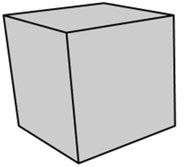
스케치 & 툰은 폴리곤 사이의 각도에 대해 각 엣지를 체크합니다. 만약 각도가 Min과 Max 범위 사이에 있는 경우 각도 라인이 그 엣지에 대해 생성됩니다.
최소와 최대 값은 각도 라인이 생성되는 범위를 정의합니다.
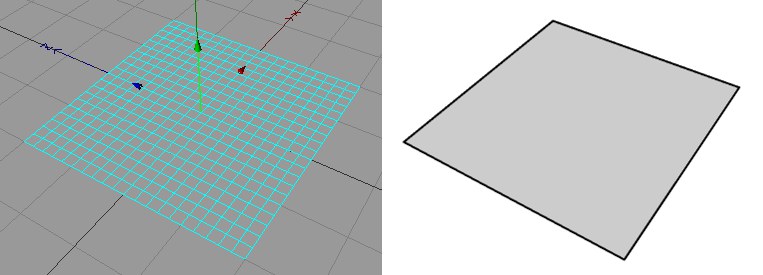
경계는 평면 오브젝트의 바깥 엣지 등과 같이 첨부된 하나의 폴리곤을 갖는 엣지입니다. 경계는 또한 폴리곤 선택의 바깥 엣지일 수도 있습니다. 스케치 스타일 태그를 이용하여 어느 폴리곤 선택 태그를 사용할지를 지정할 수 있습니다(하나 또는 여러 개의 선택 태그를 스케치 스타일 태그의 선택 탭에 있는 경계 박스에 가져다 놓으십시오).
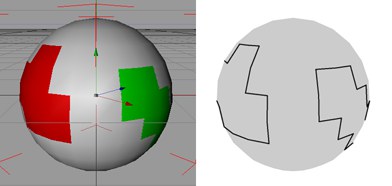
재질 라인들은 폴리곤 선택에 제한된 재질 주위의 엣지 또는 알파 맵(하드 알파 맵이 가장 잘 좋습니다) 주위의 엣지입니다.
다음 옵션들은 스케치 스타일 태그에서 찾을 수 있습니다.
결합 옵션이 사용되면 스케치 & 툰은 오버랩되는 알파 맵에 대한 아웃라인을 결합할 것입니다.
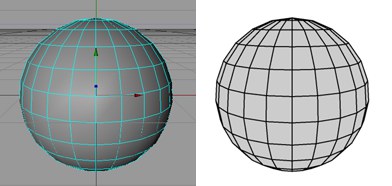
엣지 선택이 스케치 스타일 태그의 선택 탭에 설정되어있지 않다면 라인들은 각 폴리곤에 대해 엣지로 생성됩니다. 이 경우 라인들은 선택된 엣지들에 대해서만 생성됩니다.
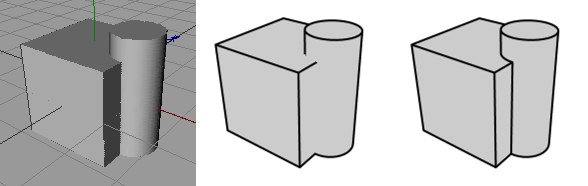 큐브와 원기둥. 교차가 없는 경우 교차가 있는 경우.
큐브와 원기둥. 교차가 없는 경우 교차가 있는 경우.
이 라인들은 폴리곤이 서로 교차하는 라인들입니다.
이 모드는 교차되는 것이 있는지를 알아내기 위해 어느 오브젝트가 사용될 것인가를 지정합니다.
이 모드는 오브젝트 스스로가 교차되는 교차 라인만을 생성합니다.
자식 오브젝트 모드는 부모 및 그것의 자식 오브젝트의 교차를 체크합니다. 계층 모드는 최상위 부모 오브젝트를 찾고 부모 오브젝트의 자식 오브젝트에 대한 교차를 체크합니다.
이것은 씬의 오브젝트 중 다른 오브젝트와 교차되는 부분에 교차 라인을 생성합니다.
스케치 & 툰은 오브젝트 박스에 있는 오브젝트와 씬의 다른 오브젝트와의 교차가 있는지 체크합니다.
이 옵션을 사용하면 오브젝트가 스스로 교차하는 라인을 켤 수 있습니다.
이 필드의 오브젝트는 계산에 포함될 것입니다.
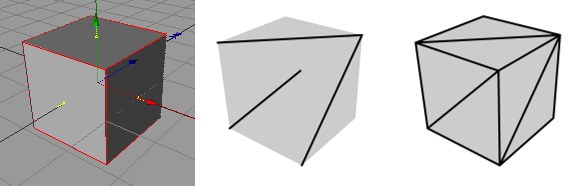 큐브. 삼각형화만 있는 경우 삼각형화 & 엣지가 있는 경우.
큐브. 삼각형화만 있는 경우 삼각형화 & 엣지가 있는 경우.
이것은 각 사각형에 대해 삼각형 라인을 생성합니다.
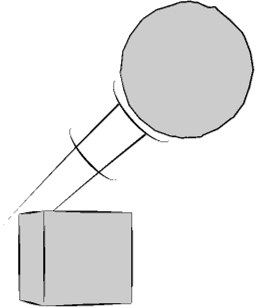
오브젝트나 폴리곤 선택이 적용기준 값보다 빠르게 이동할 때 이 설정들이 모션 라인을 생성합니다. 팔, 다리 등으로 모션 라인을 생성할 때에는 모션 라인을 폴리곤 선택으로 제한하는 것이 유용합니다.
생성될 모션 라인의 수입니다.
속도 모드는 오브젝트의 현재 속도를 근거로 모션 라인을 생성합니다 - 속도가 클수록, 라인의 길이는 길어집니다. 라인은 오브젝트가 최소한 적용기준 속도만큼으로 이동해야 나타나게 될 것입니다.
궤적 모드는 오브젝트의 경로를 근거로 모션 라인을 생성합니다. 경로를 최근의 프레임으로 제한하려면 한계 옵션을 사용하고 궤적을 원하는 수의 프레임으로 설정하십시오.
모션 라인이 생성되는 최소 속도입니다.
라인이 적용기준 속도에서 길이가 0이 되게 하려면 바이어스 옵션을 사용하십시오. 그렇지 않을 경우 적용 기준 속도에서 라인은 이미 약간의 길이를 가질 것입니다.
이들은 2D 프로젝션을 근거로 오브젝트나 폴리곤 선택으로부터 그려지는 라인들입니다.
스케치 스타일 태그나 포스트 이펙트에서 사용되는 라인 타입으로부터 생성합니다.
형태는 오브젝트에서 만들어진 라인들을 따라 생성(예, 주름, 엣지 또는 스플라인; 아이소팜은 동작 안함)하고, 모션 블러의 타입으로 해석됩니다.(실제로 블러가 되지 않더라도)
커브 옵션을 사용하여 모션을 따라 커브를 생성할 수 있습니다.
커브의 폭 설정을 이용하여 커브의 폭을 조절할 수 있습니다.
커브의 높이 설정을 이용하여 커브의 높이를 조절할 수 있습니다.
스플라인 오브젝트를 사용합니다 (스플라인 링크 컨트롤). 스플라인 오브젝트의 차원으로 XY 평면이 사용됩니다 (오브젝트 매트릭스는 사용되지 않습니다).
스플라인 오브젝트(스플라인 기본 도형 아님)는 드래그 & 드롭을 통해 이 필드로 옮겨질 수 있습니다. 이것은 이동 가이드로 사용될 것입니다.
길이는 속도의 크기입니다.
길이를 다양하게 변화시킵니다.
X 크기는 모션 라인 크기를 조절합니다.
Y 크기는 모션 라인 크기를 조절합니다.
옵셋은 오브젝트나 폴리곤 선택과 모션 라인들 사이의 간격의 크기입니다. 상대적 옵션을 사용하여 화면상에서의 오브젝트 크기 비율을 옵셋할 수 있습니다 - 이것은 카메라를 향해 움직이거나 카메라로부터 멀리 떨어지는 오브젝트에 대해 효과적입니다.
오브젝트나 폴리곤 선택으로부터 멀어짐에 따라 모션 라인을 늘리거나 줄입니다.
Y축을 따라 테이퍼 강도를 조절합니다.
Y축을 따라 테이퍼 강도를 조절합니다.
이 설정을 이용하여 희미해지는 투명도의 강도를 조절할 수 있습니다.
라인들이 오브젝트나 폴리곤 선택으로부터 멀어짐에 따라 점점 굵기가 점점 가늘어지고 희미해지도록 합니다.
이 설정을 이용하여 희미해지는 투명도를 조절할 수 있습니다.
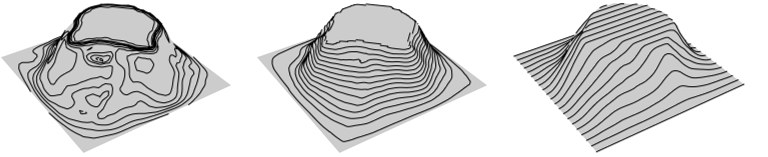 각도 모드, 위치 모드, UVW 모드
각도 모드, 위치 모드, UVW 모드
윤곽 라인은 오브젝트의 모양을 표시하도록 돕습니다. 윤곽 라인은 특히 아래의 레이싱 자동차와 같이 두꺼운 마커 스타일 펜을 사용할 때 유용합니다. 윤곽 라인에 대해 다음 세 가지 모드가 있습니다.
각도 모드는 표면 노말에서 주어진 축까지의 동일한 각도의 라인을 생성합니다.
위치 모드는 지도의 등고선과 같이 축을 따라 동일한 위치의 선을 생성합니다
UVW 모드는 U 또는 V 방향으로 라인을 생성하기 위해 오브젝트의 UVW 좌표를 사용합니다.
 마커 스타일 펜을 이용하여 윤곽 라인을 생성해 보십시오.
마커 스타일 펜을 이용하여 윤곽 라인을 생성해 보십시오.
사용 가능한 모드는 다음과 같습니다.
각도 설정은 어느 축이 사용될지를 정의합니다.
위치 모드에서 축을 선택할 수 있는데 이 축을 따라 윤곽이 생성됩니다.
주어진 오브젝트가 여러 개의 UVW 태그를 포함할 경우 태그는 스케치 스타일 태그를 이용하여 지정될 수 있습니다 (선택 탭으로부터 UVW 태그를 드래그하여 UVW 필드에 가져다 놓으십시오).
각도 설정은 사용될 축을 정의합니다. 오브젝트의 X, Y, Z축 또는 월드 좌표계의 X, Y, Z축 또는 뷰의(가령 카메라의) X, Y, Z축 중 선택할 수 있습니다.
이 설정은 윤곽선이 생성되는 각도의 범위를 정의합니다. 0°는 선택된 축에 우측 각도를 형성할 것입니다.
이들은 윤곽선이 생성되는 각도의 범위를 정의합니다. 0°는 선택한 축과 평면을 이루는 것을 의미합니다(위의 각도 참조).
이것은 생성할 윤곽선의 개수입니다.
위치 모드에서 윤곽선 생성을 위한 축을 선택할 수 있습니다. 오브젝트나 월드 축 시스템 또는 뷰어(가령 카메라)의 X, Y, Z축을 선택할 수 있습니다.
간격 모드에는 다음과 같이 윤곽선 간의 거리를 조절할 수 있는 두 가지 방법이 있습니다: 상대적 모드 및 절대적 모드.
상대적 모드는 윤곽선의 개수를 설정하여 (스텝)과 오브젝트를 따라 윤곽선의 시작과 끝 (최소 및 최대)이 얼마나 떨어지는지를 설정합니다.
절대적 모드는 각 윤곽선(스텝) 간의 거리를 설정합니다. 옵셋 값은 오브젝트를 따라 윤곽선이 어디에서 시작될 것인지를 결정할 수 있도록 합니다.
변화량 값을 이용하여 윤곽선 간의 간격 크기를 다양하게 할 수 있습니다. 디폴트 값인 0은 변화량이 없음을 의미하며 라인들은 동일한 간격을 형성할 것입니다.
이것은 윤곽선이 기초로 삼는 축을 회전합니다.
오브젝트가 다중의 UVW 태그를 가질 경우, 이들 중 어느 것이 스케치 스타일 태그를 통해 사용될 지를 지정할 수 있습니다(사용할 UVW 태그를 스케치 스타일 태그의 선택 탭의 UVW 윤곽 박스에 드래그 & 드롭합니다).
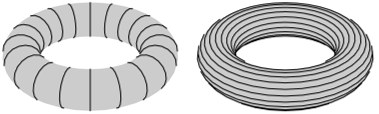 이것은 사용할 축입니다: U 또는 V.
이것은 사용할 축입니다: U 또는 V.
이 설정을 사용하여 주어진 라인이 시작할 위치를 정의할 수 있습니다.
최소 및 최대 값은 오브젝트를 따라 라인들의 시작(최소)과 끝(최대)이 얼마나 떨어지는지를 설정합니다.
이것은 생성할 윤곽선의 개수입니다.
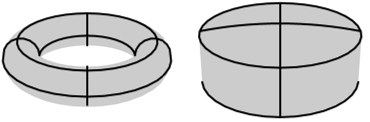 도넛과 오이탱크에 대한 아이소팜.
도넛과 오이탱크에 대한 아이소팜.
다음은 기본 도형과 제네레이터 오브젝트와 같이 아이소팜을 이용하는 오브젝트에 대한 아이소팜입니다. 이것들에 대해서는 부모 디포머를 사용할 수 없습니다. 또한 배열 오브젝트와 인스턴스 오브젝트와 같은 몇몇 제네레이터 오브젝트에 대해서도 작동되지 않습니다.
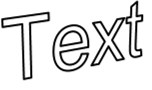
이것들은 스플라인 오브젝트에 대한 라인들입니다. 텍스트 스플라인 및 프리핸드 스플라인을 포함하여 어떤 타입의 스플라인도 사용할 수 있습니다. 그러나 부모 디포머와 함께 사용할 수 없으며 배열 오브젝트, 인스턴스 오브젝트, 대칭 오브젝트 등과 같은 제네레이터 오브젝트 내에서도 동작하지 않습니다. 특별한 경우로써 서페이스 분할 오브젝트 내에서는 작동이 가능한데 서페이스 분할이 스플라인 자체에 영향을 주지는 않기 때문입니다.
스플라인 세그먼트 자체가 그리기를 정의합니다 - 그리기의 방향과 라인 노말(라인으로부터 변형에 의해 사용됨)은 스플라인의 방향으로부터 얻을 수 있습니다. 그리기 활성화가 스플라인에 대해 아무런 효력이 없는데 이것은 스플라인이 이미 그리기이기 때문입니다.
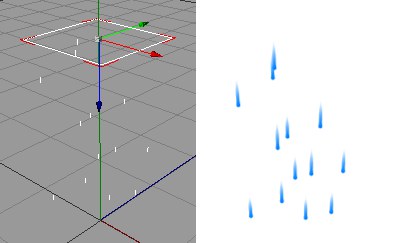
이것들은 파티클에 대한 라인입니다. 싱킹 파티클이나 CINEMA 4D의 표준 파티클 시스템을 이용하여 생성된 파티클에 대해 작동합니다. 스플라인의 라인 타입의 경우처럼 그리기 활성화는 아무런 효과가 없는데 파티클에 대한 각 파티클 라인이 이미 그리기로써 생성되었기 때문입니다.
파티클 라인의 길이를 조절하는 방법에 대해서는 두 가지 모드가 있습니다.
속도 모드는 각 파티클의 현재 위치로부터 직선을 생성합니다. 라인의 길이는 속도 크기가 100%로 설정된 경우 1초 동안 파티클이 이동하는 만큼입니다. 보다 높은 속도 크기 값을 이용하여 라인의 길이를 늘리거나 작은 값을 이용하여 길이를 짧게 할 수 있습니다. 라인은 파티클의 현재 방향을 가리킵니다.
궤적 모드는 파티클 궤적(가령 이미 이동한 비행 경로)에 대한 라인을 생성합니다. 한계 및 궤적 설정은 각 라인의 길이를 궤적의 최근 부분으로 제한합니다. 예를 들어 10 프레임 동안 파티클이 이동한 궤적을 그리기 위해서는 한계를 사용하고 궤적을 10F로 설정합니다.
경로 모드에서, 전체 애니메이션은 파티클이 보이기 위해서는 픽쳐 뷰어에서 렌더링되어야 합니다.

>왼쪽에서 오른쪽으로:
두 파티클의 비행 경로
전체 궤적 생성을 위해 한계가 해제된 궤적 모드;
궤적의 최근 파트만을 생성하기 위해 한계가 사용된 궤적 모드;
각 파티클의 현재 위치로부터 직선을 생성하기 위한 속도 모드 - 라인의 길이는 파티클의 현재 속도를 따름.
한계 옵션을 사용하십시오.
예를 들어 이전 10 프레임 동안의 경로를 렌더링하고자 할 경우 한계를 사용하고 궤적을 10F로 설정하십시오.
이 설정을 이용하여 파티클 라인의 길이를 정의할 수 있습니다.
파티클 소멸 시 설정은 파티클 소멸 시 라인에 발생하는 일을 컨트롤할 수 있습니다.
이 모드들을 이용하면 파티클 소멸 시 각 라인이 유지되거나 사라지도록 할 수 있습니다.
각 파티클 소멸 시 파티클 라인은 열차가 터널로 사라지는 것처럼 완전히 사라질 때까지 점점 짧아집니다.
각 라인은 파티클이 소멸된 후 점차적으로 사라집니다.
페이드 값은 라인이 사라질 때까지 걸리는 시간을 정의합니다.
